Certamente hoje mais ou menosum usuário treinado pode facilmente nomear os parâmetros de seu computador ou informações sobre o sistema, incluindo o "sistema operacional" instalado, o tipo e a frequência do processador, a quantidade de RAM, disco, etc. Mas poucas pessoas sabem que isso é apenas, por assim dizer, a ponta do iceberg ... E se precisar saber o modo do canal DMA? O que fazer então? Agora vamos falar sobre como descobrir todos os parâmetros em detalhes.
Informações gerais sobre o sistema
Muitos usuários, é claro, podem ficar indignados, eles dizem, por que os parâmetros causados por um clique com o botão direito no ícone do computador são ruins, onde você pode ver informações básicas em seu terminal ou laptop?

A resposta está na própria pergunta. As informações apresentadas nesta seção são muito superficiais e não fornecem uma imagem completa da configuração.

O mesmo vale para o Dispatcher padrãodispositivos ". Claro, nele você poderá ver todos os "hardwares" ou componentes virtuais disponíveis no sistema, mesmo que desabilitados na BIOS ou aqueles em que haja problemas ou conflitos. No entanto, em alguns casos, para identificar as causas das falhas e solucionar problemas emergentes, você precisa ter informações mais completas sobre o hardware e o ambiente de software.
Informações do sistema: programa Windows
Qualquer "sistema operacional" da família Windows possui seu próprio visualizador desse tipo de informação, independentemente da versão do próprio sistema.
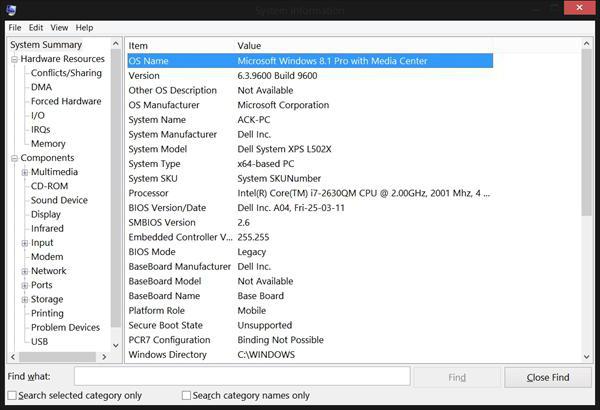
Existem muitos tipos deparâmetros. Claro, alguns deles não são necessários para um usuário comum no trabalho diário, mas para especialistas que se dedicam à reparação ou montagem de terminais de computador, essas informações podem dizer muito. Deve-se observar que o utilitário embutido coleta informações sobre o sistema em segundo plano, respondendo instantaneamente à menor alteração de configuração em todos os níveis. E isso torna o utilitário "nativo" do Windows simplesmente insubstituível.
Como posso ver os dados dos parâmetros do sistema?
Agora vamos ver exatamente como você pode visualizar as informações do sistema. Existem pelo menos três maneiras de fazer isso no Windows.
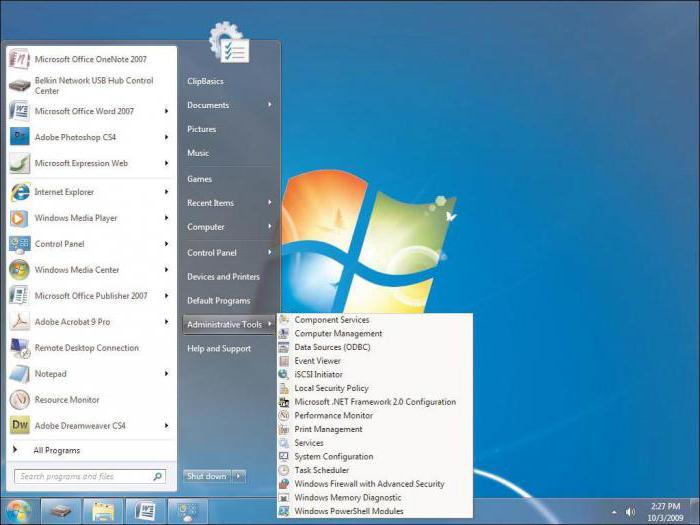
O método mais comum é usar o menu"Iniciar" seguido da escolha de utilitários ou ferramentas de administração, onde a seção desejada está localizada (a diferença na localização é devido às diferentes versões do próprio "sistema operacional").
O segundo e o terceiro métodos também são simples.Mas muitos usuários os esquecem ou simplesmente não sabem. Você pode usar o menu Executar (Win + R), onde o comando msinfo32 é escrito. Você pode fazer o contrário, primeiro chamando a linha de comando (Win + R + cmd) e, em seguida, inserindo as informações do sistema. Em princípio, como exatamente esse programa será chamado não desempenha um papel especial. Quem é mais conveniente.
Principais componentes do menu
Agora vamos ver quais coisas interessantes você podeconsulte a seção Informações do sistema. Várias categorias principais são apresentadas aqui. Prestamos atenção imediatamente à linha de informações gerais. Aqui estão não apenas informações sobre o sistema Windows, mas também muitos parâmetros associados a ele. Por exemplo, versão, compilação, localização do disco, bootloader, etc. Você também pode ver as versões atuais do BIOS e SMBIOS instalados, dados do usuário e geolocalização, informações sobre "RAM" e memória virtual, ou mesmo o estado do Hyper-V módulo, se houver. A seguir está a seção de recursos de hardware. É improvável que o usuário comum entenda que tipo de dados são. Mas o administrador do sistema pode visualizar facilmente algumas características importantes para eliminar esta ou aquela falha no nível do hardware.
A seção de componentes é muito interessante.Ele se parece um pouco com o "Gerenciador de Dispositivos", mas os dados apresentados nele são mais detalhados. Afinal, aqui você pode ver não apenas o nome do componente, mas informações sobre os arquivos do driver. Além disso, para multimídia, todos os codecs e decodificadores instalados no sistema são indicados, para dispositivos de rede - seus parâmetros avançados, para drives de disco e controladores - suas informações, etc. Em geral, você pode aprender muito mais com essas informações do que com o informações apresentadas no despachante. Devemos também prestar atenção especial aos dispositivos com conflitos (avarias). O próprio sistema operacional Windows nem sempre pode apresentar essas informações, mesmo no despachante, mas aqui você pode obter o máximo para cada componente com defeito.
Finalmente, na seção de ambiente de software, você pode encontrartodos os dados de interesse do usuário sobre drivers, módulos, variáveis de ambiente, aplicativos e serviços instalados e carregados automaticamente. E até mesmo informações de erro. Em "sistemas operacionais" desatualizados, você pode encontrar mais seções das configurações do navegador - tudo relacionado à Internet ou aos componentes do Office instalados. Em geral, como se costuma dizer, há informações suficientes. Mas poucas pessoas sabem que no ambiente deste programa você pode visualizar os parâmetros de terminais remotos de computador ou salvar informações sobre o sistema em um único arquivo de texto com a extensão .nfo (o programa também pode trabalhar com os formatos .cab ou .xml )
Utilitários de terceiros para visualizar informações do sistema
Entre os utilitários de terceiros, a maioriaprogramas populares. Este, por exemplo, PC Wizard do desenvolvedor CPUID, familiar para muitos do utilitário CPU-Z, ou pequenos aplicativos como SIW, System Spec, FreeSysInfo, etc.

Freqüentemente, eles têm funções interessantes relacionadas à configuração ou teste de equipamentos, o que os torna muito populares em seu campo.
Conclusão
Em geral, pode-se notar que as informações sobre o sistemaa maioria dos usuários não será particularmente útil em seu trabalho. Mas para administradores de sistema, desenvolvedores de software compatível ou simplesmente especialistas envolvidos na montagem ou reparo manual, esses dados são extremamente importantes. Embora para alguns usuários, eles também possam ser úteis. Por exemplo, em uma situação em que você precisa remover manualmente um driver, mas o usuário não sabe onde procurá-lo.












